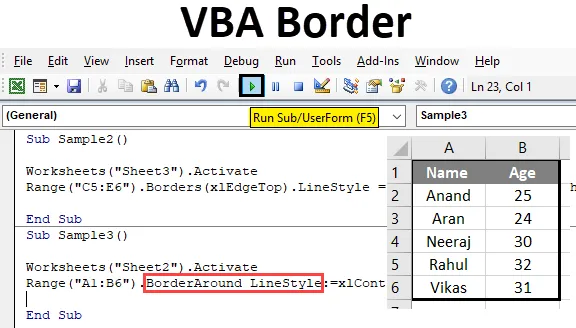
Frontiere în Excel VBA
Granițele sunt o parte necesară a fiecărei foi de lucru sau a oricărui fișier word. Granițele separă datele una de alta, arată ce parte a datelor se face referire la ce zonă pentru a evita orice confuzie. De asemenea, pare bine să avem granițe în fișa noastră de date. În foaia de lucru excel avem opțiuni pentru introducerea manuală a bordurilor, dar modul în care o facem în VBA este ceea ce vom învăța în acest articol.
Pentru a aplica borduri în VBA, trebuie să accesăm proprietățile unei celule, iar în cazul actual, proprietatea pe care trebuie să o accesăm este granițele. Acum trebuie să reținem că există diferite tipuri de opțiuni disponibile în proprietățile de frontiere. Cum ar fi diagonala verticală sus în jos etc. Vom acoperi unele dintre ele aici.
Cum se utilizează frontierele în VBA
Pentru a utiliza granițele în VBA, trebuie să urmăm acești pași după cum urmează:
- Utilizați metoda intervalului pentru a accesa valoarea intervalului.
- Folosiți metoda borderourilor dacă dorim să formatăm doar o porțiune de celulă sau chenare, dacă dorim să acoperim celulele cu chenare.
- Utilizați diferite stiluri de linie pentru a face granițele să pară plăcute.
Acum să parcurgem câteva exemple și să vedem cum putem insera un chenar în celula excel.
Exemplul # 1 - Frontierele VBA
Să folosim enumerațiile de bază ce ne oferă VBA atunci când tastăm cuvintele cheie pentru a vedea granițele. Vom pune borduri în celula A1 și vom vedea rezultatul.
Pasul 1: Accesați fila Dezvoltatorului, deschideți vizualul de bază și vom vedea un editor VB.
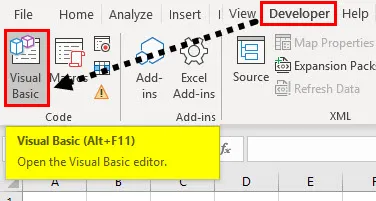
Pasul 2: Introduceți un modul nou din fila de inserție furnizată. Faceți clic pe modulul pe care tocmai l-am inserat, care va deschide o fereastră de cod pentru noi,
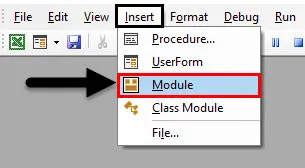
Pasul 3: Declarați o sub-funcție care înseamnă denumirea macro-ului nostru.
Cod:
Sub eșantion () End Sub
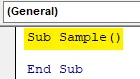
Pasul 4: Activați mai întâi foaia de lucru pentru a-și folosi proprietățile prin următorul cod de mai jos,
Cod:
Sub Eșantion () Fișe de lucru („Foaie1”)
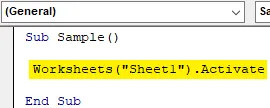
Pasul 5: Să încercăm acum să schimbăm granița celulei A1. Utilizați metoda intervalului de mai jos,
Cod:
Sub Eșantion () Fișe de lucru („Foaie1”). Activare interval („A1”).
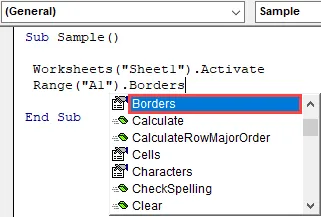
Pasul 6: Selectați proprietățile de borduri, ceea ce ne va oferi o opțiune de a selecta stilul de chenar după cum urmează,
Cod:
Sub Eșantion () Fișe de lucru („Foaie1”). Activare interval („A1”).
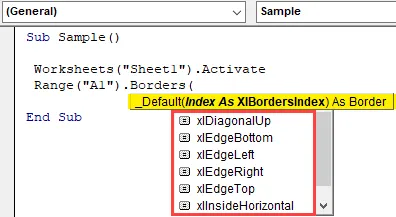
Pasul 7: Selectați prima opțiune care este Xdiagonalup ca stil de chenar.
Cod:
Sub Eșantion () Fișe de lucru ("Foaie1"). Activare interval ("A1"). Borduri (xlDiagonalUp) Sub
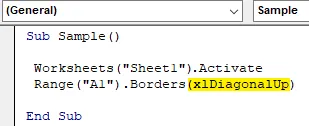
Pasul 8: Acum trebuie să folosim stilul de linie pentru frontiere. După operatorul punct (.) Folosiți enumerații pentru stilul de linie după cum urmează,
Cod:
Sub Eșantion () Fișe de lucru ("Foaie1"). Activare interval ("A1"). Borduri (xlDiagonalUp).
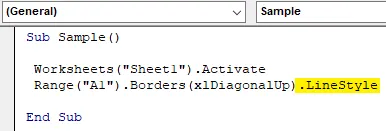
Pasul 9: Tastați = semn și ne va oferi numeroase enumerații pentru stilul de viață, după cum urmează,
Cod:
Sub Eșantion () Fișe de lucru ("Foaie1"). Activare interval ("A1"). Borduri (xlDiagonalUp) .LineStyle = XlLineStyle.xlDouble End Sub
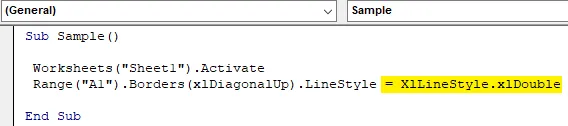
Pasul 10: Să rulăm codul de mai sus apăsând F5 și să vedem rezultatul din foaia 1 după cum urmează,
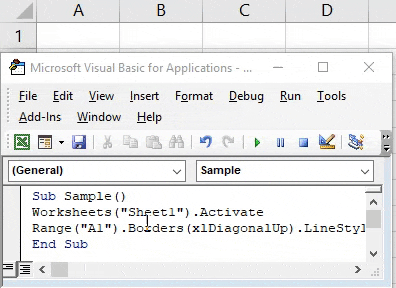
Exemplul # 2 - VBA Frontieră
Acum să folosim cealaltă metodă pentru stilul de frontieră în VBA.
Pasul 1: Avem deja modulul nostru inserat, Numește o macrocomandă în ea cu o altă sub-funcție după cum urmează,
Cod:
Sub Eșantion1 () Final Sub
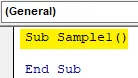
Pasul 2: Activați foaia de lucru cu următorul cod scris mai jos,
Cod:
Sub Eșantion1 () Fișe de lucru („Foaie1”)
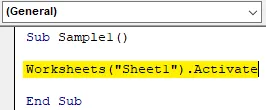
Pasul 3: Acum, folosiți metoda intervalului pentru a activa proprietățile de graniță, precum cele prezentate mai jos,
Cod:
Sub Eșantion1 () Fișe de lucru („Foaie1”). Activare interval („C1”). Borduri (xlEdgeBottom) .LineStyle = XlLineStyle.xlDashDot End Sub
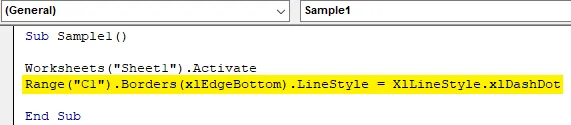
Pasul 4: Acum executați codul de mai sus și vedeți rezultatul în fișa 1 după cum urmează,
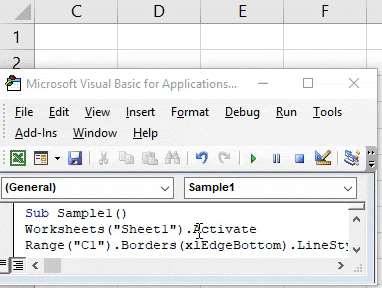
Exemplul # 3 - Frontiera VBA
Să încercăm câteva stiluri de graniță și linie într-o altă celulă. De data aceasta îl vom folosi într-un interval de celule C5: E6.
Pasul 1: Avem deja modulul nostru inserat, Numește o macrocomandă în ea cu o altă sub-funcție după cum urmează,
Cod:
Sub Eșantion2 () Final Sub
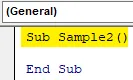
Pasul 2: Activați foaia de lucru cu următorul cod scris mai jos,
Cod:
Sub Eșantion2 () Fișe de lucru („Foaie3”)
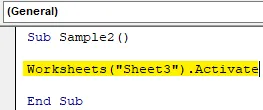
Pasul 3: Acum, folosiți metoda intervalului pentru a activa proprietățile de graniță, precum cele prezentate mai jos,
Cod:
Sub Eșantion2 () Fișe de lucru ("Foaie3"). Activare interval ("C5: E6"). Borduri (xlEdgeTop) .LineStyle = XlLineStyle.xlSlantDashDot Sub End
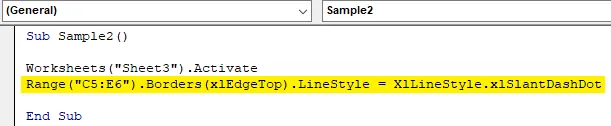
Pasul 4: Acum executați codul de mai sus și vedeți rezultatul în fișa 1 după cum urmează,
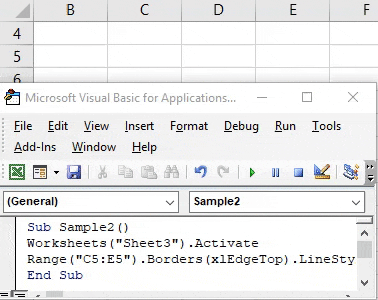
Exemplul # 4 - VBA Frontieră
Acum, în acest exemplu, vom folosi chenare în jurul celulei care acoperă întreaga celulă. Anterior, ceea ce făceam era să mărginească doar o porțiune a celulei. Luați în considerare următoarele date pe care le avem în fișa 2 după cum urmează,
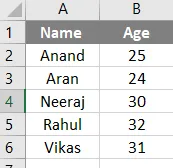
Să încercăm să folosim o graniță în jurul acestor date folosind granița din jurul metodei.
Pasul 1: Avem deja modulul nostru inserat, Numește o macrocomandă în ea cu o altă sub-funcție după cum urmează,
Cod:
Sub Eșantion3 () Final Sub
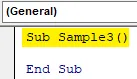
Pasul 2: Activați foaia de lucru cu următorul cod scris mai jos,
Cod:
Sub Eșantion 3 () Fișe de lucru („Foaie2”)
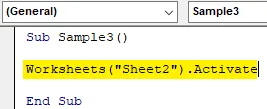
Pasul 3: Acum să folosim metoda intervalului pentru a activa granița în jurul proprietăților, cum este prezentat mai jos,
Cod:
Sub Eșantion 3 () Fișe de lucru ("Foaie2"). Activare interval ("A1: B6"). Sub BorderAround End Sub
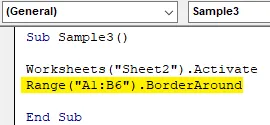
Pasul 4: Utilizați acum stilul și grosimea liniei după cum urmează,
Cod:
Sub Eșantion 3 () Fișe de lucru ("Foaie2"). Activare interval ("A1: B6"). BorderAround LineStyle: = xlContinuu, Greutate: = xlThick End Sub
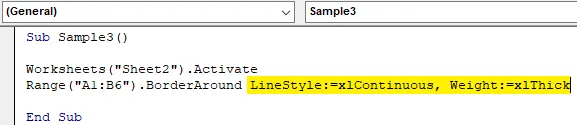
Pasul 5: Rulați codul de mai sus apăsând F5 și vedeți rezultatul în foaia 2 după cum urmează,
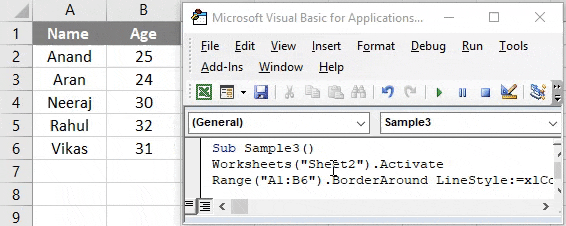
Lucruri de amintit
- Border în jurul este utilizat pentru a acoperi toate părțile celulelor.
- Metoda de granițe este utilizată pentru a acoperi doar o porțiune a unei celule.
- X Stilurile de linie sunt utilizate pentru a utiliza diferite tipuri de stiluri în granițe.
- Inserarea bordurilor este similară cu formatarea datelor.
- Granițele din VBA sunt similare cu granițele din foaia de lucru, trebuie să ne amintim de cuvântul cheie pentru a-l folosi.
Articole recomandate
Acesta este un ghid pentru frontierele VBA. Aici vom discuta despre cum să folosiți Borduri în Excel VBA, împreună cu exemple practice și șablon excel descărcabil. De asemenea, puteți parcurge și alte articole sugerate -
- Cum se utilizează funcția VBA IsNumeric?
- Crearea casetei combinate în Excel
- Introduceți CheckBox în Excel
- VBA UCASE Funcție în Excel
- Fișe de lucru VBA (șablon Excel)